
Когда я впервые познакомился с телевизорами из категории Smart TV, у меня, как и у многих других людей было очень много вопросов касающихся их аппаратных и программных возможностей. С момента знакомства с этими устройствами, прошло уже несколько лет и на некоторые вопросы мне удалось найти конструктивные ответы. В данной статье, я хотел бы ответить на часто задаваемые вопросы посетителями, которые спрашивают можно ли скачивать файлы с Интернета на телевизор в его внутреннюю память или на подключенное к нему внешнее устройство (жесткий диск, USB -флеш-накопитель).
Начну с того, что неважно владельцем какой модели вы являетесь и кто ее производитель, скачать файлы с Интернета во внутреннюю память телевизора используя браузер вы все-равно не сможете. Подключение таких внешних устройств, как жесткий диск или USB флешка, тоже не даст возможности сохранить на них файл из глобальной сети. Не имеет значения какого размера и расширения файл вы решите загрузить, на конечный результат это никак не влияет.
Скрытая функция LG SMART TV Webos / SAMSUNG / НОВЫЙ СПОСОБ ПРОСМОТРА ФИЛЬМОВ В ЛУЧШЕМ КАЧЕСТВЕ
Все владельцы умных телевизоров знают, что для воспроизведения видео из Интернета на нем, следует использовать специальное приложение иначе через небольшой промежуток времени вы получите ошибку о нехватке памяти. По мнению представителей, браузер в телевизоре нужен для просмотра и чтения текста и прочих материалов, не загружающих память. Но если в сторону воспроизведения видео в браузере в новых моделях уже делаются первые шаги, то по загрузке файлов из всемирной сети на внешний накопитель или непосредственно в память телевизора никаких сдвигов нет.
Как вы понимаете, у меня нет возможности сделать фотоснимок сообщения с разных моделей от всех именитых производителей, которое выводиться на экран при попытке скачать файл на телевизор. Могу сказать, что модели от LG выводят на экран информационное окно «Загрузка файлов не поддерживается», а устройства от компании Samsung оповестит «Не удается загрузить». Для примера, я сделал фотоснимок экрана телевизора Samsung, при попытке загрузить torrent-файл, на одном из сайтов.
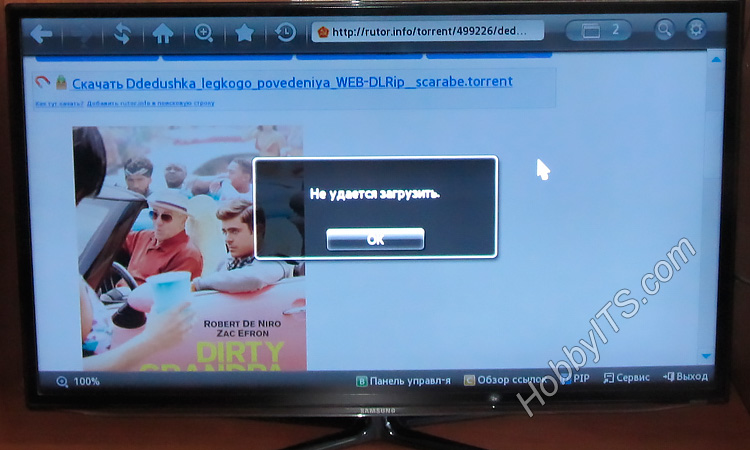
Могу предположить, что модели Smar TV от таких брендов как Toshiba, Sony и Panasonic тоже отобразят на своем экране что-то подобное. Все производители перенимают друг у друга опыт и идут в одну ногу с цифровой эпохой.
Если вы посмотрите на эту проблему под другим углом, то скорее всего придете к мнению, что такие функции телевизору ни к чему, ведь у него другое предназначение. В новые модели телевизоров уже не будут встраивать Skype. Одну из наших читательниц, эта новость очень огорчила, но статистика и маркетинговые отделы не считаются с нашими желаниями.
Все же умные телевизоры имеют полезные функции несмотря на то, что не дают возможности скачивать файлы с сети Интернет. Например, вы можете управлять телевизором с планшета или смартфона, воспроизводить видео на телевизоре с компьютера, что экономит время и избавляет от предварительной загрузки файла на внешний носитель…
Если вы еще не являетесь владельцем Smart TV, но уже присматриваетесь к покупке, то рекомендую прочитать статью о том, как выбрать телевизор и на какие параметры следует обратить внимание.
Возможно есть какие-то сторонние решения от энтузиастов в виде каких-то эмуляторов или готовых модов для закачки файлов и если вам о них известно, то поделитесь с нами. Я же в этой статье, отталкивался от возможностей телевизора заложенных в него разработчиками по умолчанию.
- Как подключить Samsung Smart TV к сети интернет по Wi-Fi
- Как подключить Samsung Smart TV к компьютеру — медиа-сервер
- Приложения Samsung Smart TV для домашних развлечений
Источник: hobbyits.com
Лучшие приложения для просмотра фильмов на Smart TV
Телевизоры с возможностями Smart TV позволяют владельцам стать независимыми от телеэфира и использовать достоинства большого экрана для создания кинотеатра у себя дома. Поскольку открывать сайты и искать подходящие киноленты с помощью пульта не всегда удобно, лучше установить и использовать онлайн-кинотеатры, в каталог которых входит несколько десятков, а иногда и сотен фильмов и передач. Чтобы не тратить время на поиск подходящего виджета, рекомендуем обратить внимание на ТОП самых популярных приложений СМАРТ-ТВ для просмотра фильмов, представленный в данном материале.

ТОП-3 универсальных онлайн-кинотеатра
Учитывая пожелания и отзывы пользователей, разработчики программ для «умных» телевизоров стараются предоставить максимально широкие возможности выбора. Поэтому самыми популярными являются виджеты, которые работают на нескольких платформах и гаджетах. Больше всего подписчиков собрала тройка представленных ниже сервисов.
IVI
Онлайн-кинотеатр ivi является крупнейшей в России площадкой с легальным профессиональным контентом высокого качества, в том числе в формате 3D. Данный сервис предоставляет пользователям возможность смотреть любимые фильмы и ТВ-каналы на любом устройстве: SMART-телевизорах, приставках Android TV, устройствах на webOS, iOS и игровых консолях. Несмотря на то, что часть фильмотеки доступна для бесплатного просмотра, самые популярные картины предоставляются за деньги – можно купить отдельный фильм или оформить ежемесячную подписку за 399 рублей.
Okko
Приложение Okko для просмотра фильмов и сериалов в HD, Full HD и 4K формате с объемным звуком Dolby 5.1 работает на СМАРТ-платформах, игровых приставках, мобильных устройствах и ПК. Фильмы можно купить за 199 или 299 рублей (в зависимости от качества изображения), а также взять напрокат на 48 часов за 99 рублей (в SD формате) либо 149 рублей (в формате Full HD). Кроме того, пользователи могут выбрать одну из 12 подписок, цена на которые варьирует от 99 до 299 рублей.
Amediateka
Приложение Amediateka предоставляет доступ к лидерам мирового кинопроката и нескольким телеканалам. Виджет адаптирован под AppStore, Google Play, Windows Phone Store и Smart TV, при этом к одному личному кабинету можно присоединить до 5 устройств, на 2 из которых допускается смотреть разные видео одновременно. Подключение к сервису стоит от 599 рублей, также возможно купить отдельный фильм или сериал.
ТОП-3 онлайн-кинотеатра для Samsung SmartTV
Компания Samsung считается одним из лидеров в процессе интеграции возможностей телевизора и Интернет-вещания. Чтобы скачивать интересующие приложения на СМАРТ-телевизоры данного бренда, необходимо в меню Smart Hub воспользоваться поиском, а затем установить найденный кинотеатр. Наиболее востребованы среди российской аудитории следующие программы.
nStreamLmod
Приложение nStreamLmod первоначально разрабатывали под модели Samsung SmartTV. С его помощью пользователи могут просматривать онлайн ролики из YouTube, а также фильмы из популярных онлайн-кинотеатров, в том числе в хорошем качестве HD.
Start
Видеосервис Start с богатым выбором фильмов, мультиков и сериалов российского производства предполагает оформление ежемесячной подписки за 299 рублей. Приложение предоставляет зрителям неограниченный доступ ко всему объему видеоконтента в формате Full HD 1080, Ultra HD 4K и объемным звуком Dolby 5.1.
На заметку! Для детей можно создать безопасный профиль с ограниченным доступом, поэтому приложение Start – лучший выбор для семейного просмотра.
Помимо ТВ-приемников Samsung, данный сервис может работать на Android, iOS и других популярных платформах СМАРТ-телевизоров.
GetsTV 2.0
Новый виджет GetsTV 2.0 отличается тем, что поддерживает просмотр фильмов как на моделях 2010-2015 годов, так и на обновленных версиях Tizen TV, установленных на телевизорах 2016 (серия K), 2017 (серия M), 2018 (серия N), 2019 (серия R) годов выпуска. Разработчики планируют расширить возможности программы и за счет поддержки других СМАРТ-платформ. Подписка включает несколько пакетов вещания с различным качеством трансляций (вплоть до Full HD) за умеренную стоимость:
- VIP TV – 100 рублей в месяц;
- VIP 1 – 100 рублей в месяц;
- VIP 2 – 300 рублей в месяц;
- пакет 18+ за 100 рублей в месяц.
ТОП-3 онлайн-кинотеатра для LG SmartTV
В силу популярности телевизоров LG большинство приложений адаптировано для работы на платформе webOS и предшествующих версиях данного производителя. Среди самых востребованных онлайн-кинотеатров большее количество положительных отзывов принадлежит следующей тройке.
TVZavr
Приложение TVZavr работает на многих моделях Смарт ТВ-приемников, как на базе WebOS, так и на NETCast. Часть фильмотеки доступна бесплатно, но в сопровождении рекламы. Подписка имеет 2 варианта:
- «отключи рекламу на tvzavr!» – за 99 рублей будет доступен просмотр бесплатных фильмов без рекламы;
- «tvzavr+» – вся фильмотека будет доступна в высоком качестве за 249 рублей в месяц, есть льготный период на 30 дней.
Megogo
Популярный видеоресурс, Megogo дает доступ к богатой коллекции сериалов, кино и мультипликационных фильмов, а также ТВ-каналам, шоу-программ и спортивным трансляциям. Фильм можно взять в прокат на 2 дня от 99 рублей или купить навсегда. Цены на подписки начинаются от 197 рублей в месяц.
XSMART
Онлайн-кинотеатр для СМАРТ ТВ-приемников XSMART помимо платных подписок (Silver и Gold) позволяет пользователям смотреть собранный на ресурсе видеоконтент в обмен на ознакомление с рекламными роликами. Однако бесплатный просмотр имеет ограничение по качеству изображения — не более 720p, также нет доступа к 4K, 3D 60 FPS и 120FPS форматам.
На заметку! Для установки XSMART на LG необходимо запустить программу с USB-накопителя или через смену DNS.
ТОП-3 онлайн-кинотеатра для Android TV
Платформа Android лежит в основе работы многих моделей «умных» телевизоров, например, Sony и Philips, на ее базе также производятся почти все современные ТВ-приставки. Самой востребованной для данной ОС является следующая тройка приложений.
Google Play Фильмы
Приложение Google Play Фильмы для устройств, работающих на платформе Android, запущено в 2008 году. Оно имеет богатую фильмотеку зарубежных, российских, советских и мультипликационных кинолент. Пользователи могут купить видеоконтент на постоянной основе за полную стоимость, которая определятся отдельно для каждого фильма, или взять напрокат, что обойдется зрителям минимум в 2 раза дешевле.
Wink
В Google Play можно скачать приложение от Ростелеком Wink (ранее zabava), которое предполагает несколько вариантов подписок на различные тематики: на ТВ-каналы, Кино и ТВ, спортивные трансляции, детский пакет и развивающие программы. Стоимость подписок зависит от объема контента, входящего в пакет, и начинается от 180 рублей в месяц.
КиноПоиск
Виджет КиноПоиск позволяет не только смотреть популярные фильмы, но и узнавать расписание в ближайших кинотеатрах, а также бронировать билеты. Чтобы получить доступ к фильмам, можно воспользоваться одним из способов:
- взять киноленту в аренду – от 99 рублей;
- купить навсегда – от 299 рублей;
- оформить подписку – от 169 рублей в месяц.
ТОП-3 бесплатных онлайн-кинотеатра
Все Интернет-провайдеры, согласно законодательству РФ, блокируют доступ к нелегальному контенту. Тем не менее, есть сервисы, которые позволяют находить и бесплатно смотреть фильмы в высоком качестве.
Важно! Данные площадки зарабатывают средства на оплату легального контента через продажу рекламы – перед просмотром фильмов или во время трансляции пользователи будут вынуждены просмотреть рекламные ролики.
Наиболее популярными среди бесплатных видеосервисов являются три нижеприведенных приложения.
ForkPlayer
Программа ForkPlayer работает через браузер и позволяет находить и смотреть online популярные кинофильмы и сериалы бесплатно, используя открытые источники.
Tvigle TV
Это крупная медиа-платформа, которая дает возможность смотреть фильмы без оплаты и подписок в обмен на ознакомление с рекламной информацией. Виджет Tvigle TV работает на всех популярных телевизорах Smart TV и Dune, BBK, Media Box приставках.
Zona
Это бесплатный онлайн-кинотеатр, который отличается обширным каталогом фильмов, телеканалов, радиостанций и спортивных трансляций, а также возможностью использования торрентов онлайн. Из недостатков программы – невысокое качество видеконтента.
Установка и настройка приложения
Процесс установки и настраивания виджетов определяется техническими возможностями приложений и особенностями каждой конкретной модели телевизора. Тем не менее, можно выделить определенные алгоритмы.
- Некоторый софт предустановлен в меню телевизоров, поэтому он изначально готов к запуску. Например, на определенных моделях Philips есть виджет Zoomby.
- Популярные универсальные видеосервисы можно найти в магазине приложений.
- Многие программы придется устанавливать, используя USB-носитель или смену DNS.
- В некоторых случаях, особенно на старых моделях телевизоров, необходимо вручную прописывать IP-адрес, который будет указан в инструкции к установке приложения. Подробности можно найти на сайте разработчика софта.
Когда виджет установлен, потребуется регистрация в приложении. Помимо адреса электронной почты и пароля, необходимо будет указать данные банковской карты или номер телефона, с которых будет списываться плата за фильмы и подписку.
На заметку! Если приложение допускает возможность использования на нескольких устройствах, то в личном кабинете подписчика необходимо зарегистрировать все гаджеты, здесь же можно установить родительский контроль.
Подведем итог. Платные приложения все активнее завоевывают популярность в России, предоставляя возможность за стоимость одного билета в кино смотреть качественный видеоконтент без рекламы, в удобное для подписчиков время и практически на любом устройстве. На средства, полученные от пользователей, сервис покупает права на трансляцию сериалов и фильмов у их обладателей, киностудий и телеканалов, расширяя таким образом собственную фильмотеку.
Источник: otvet.tv
Как смотреть фильмы на Смарт ТВ абсолютно бесплатно — Лучшие советы
Сегодня, когда на рынке техники присутствуют сотни новых моделей телевизоров, о которых еще 10 лет назад мы могли бы только мечтать, поэтому многих стал интересовать вопрос, как смотреть фильмы на Смарт ТВ бесплатно.
Ведь приложение Смарт ТВ есть на многих современных телевизорах, в частности, на технике марки Самсунг, Sharp, LG, Филипс и др.

Содержание:
- Запуск Смарт ТВ
- Настройка
- Где смотреть фильмы?
И, на самом деле, эта полезная функция позволяет смотреть фильмы, и даже некоторые каналы онлайн абсолютно бесплатно прямо через телевизор. Теперь разберемся в том, как это делается.
Запуск Смарт ТВ
Для того чтобы смотреть Smart TV, не нужны никакие приложения – эта функция должна быть встроена в телевизор. И для ее запуска на пульте есть кнопка.
Поэтому чтобы запустить Смарт ТВ, необходимо просто найти на своем пульте соответствующую кнопку и нажать на нее.
Вот так эта кнопка выглядит на телевизорах фирмы Самсунг.
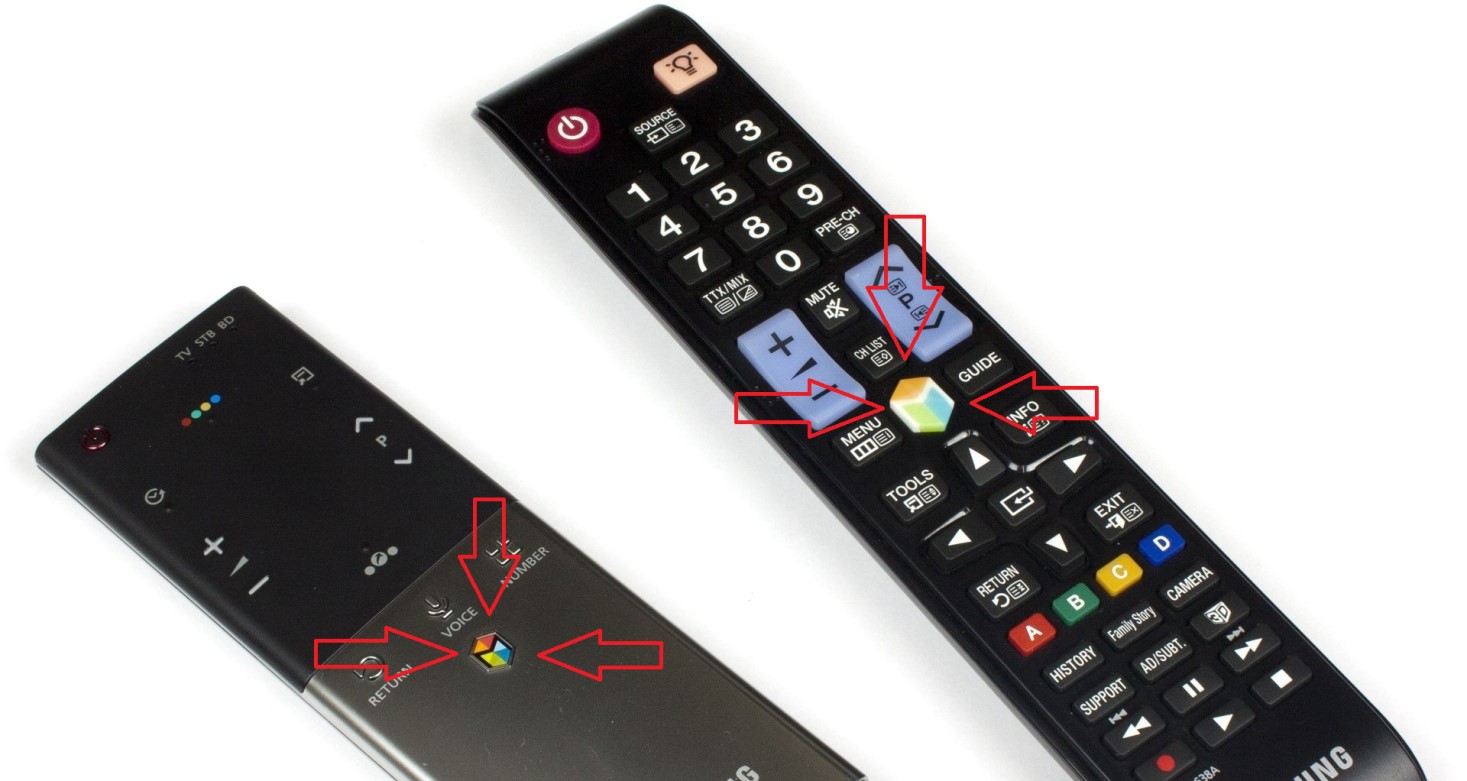
Кнопка Смарт ТВ на пультах от телевизоров Самсунг
А вот так на пультах от Филипсов.
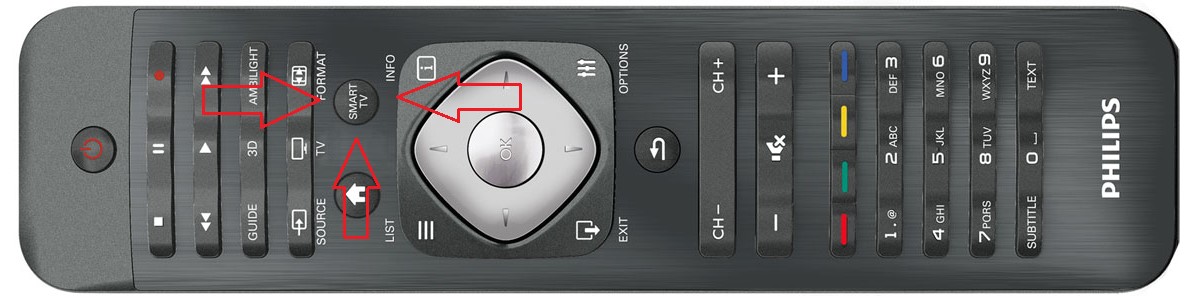
Кнопка Смарт ТВ на пульте от телевизора Филипс
Совет! В телевизорах от других фирм нужно заходить в настройки или нажимать на кнопку «Menu» и там уже где-то находить пункт Smart TV (как в Лджи). В общем, нужно перечитать инструкцию к телевизору. Там точно будет написано, где найти Смарт ТВ
В общем, после того как пользователь нажимает на нужную кнопку, ему нужно еще настроить это приложение.
Настройка
Чтобы настроить Smart TV, необходимо подключить телевизор к интернету. Легче всего использовать для этого свой домашний wi-fi.
Как это делается, разберем на примере телевизора Philips модели 32PFL5007H (в зависимости от модели внешний вид окна может отличаться, но действия все равно остаются теми же самыми).
Итак, пошаговая инструкция по настройке Smart TV выглядит следующим образом:
- После нажатия на кнопку Smart TV пользователю сообщают, что ему нужно подключение к интернету. Нажимаем «Далее».
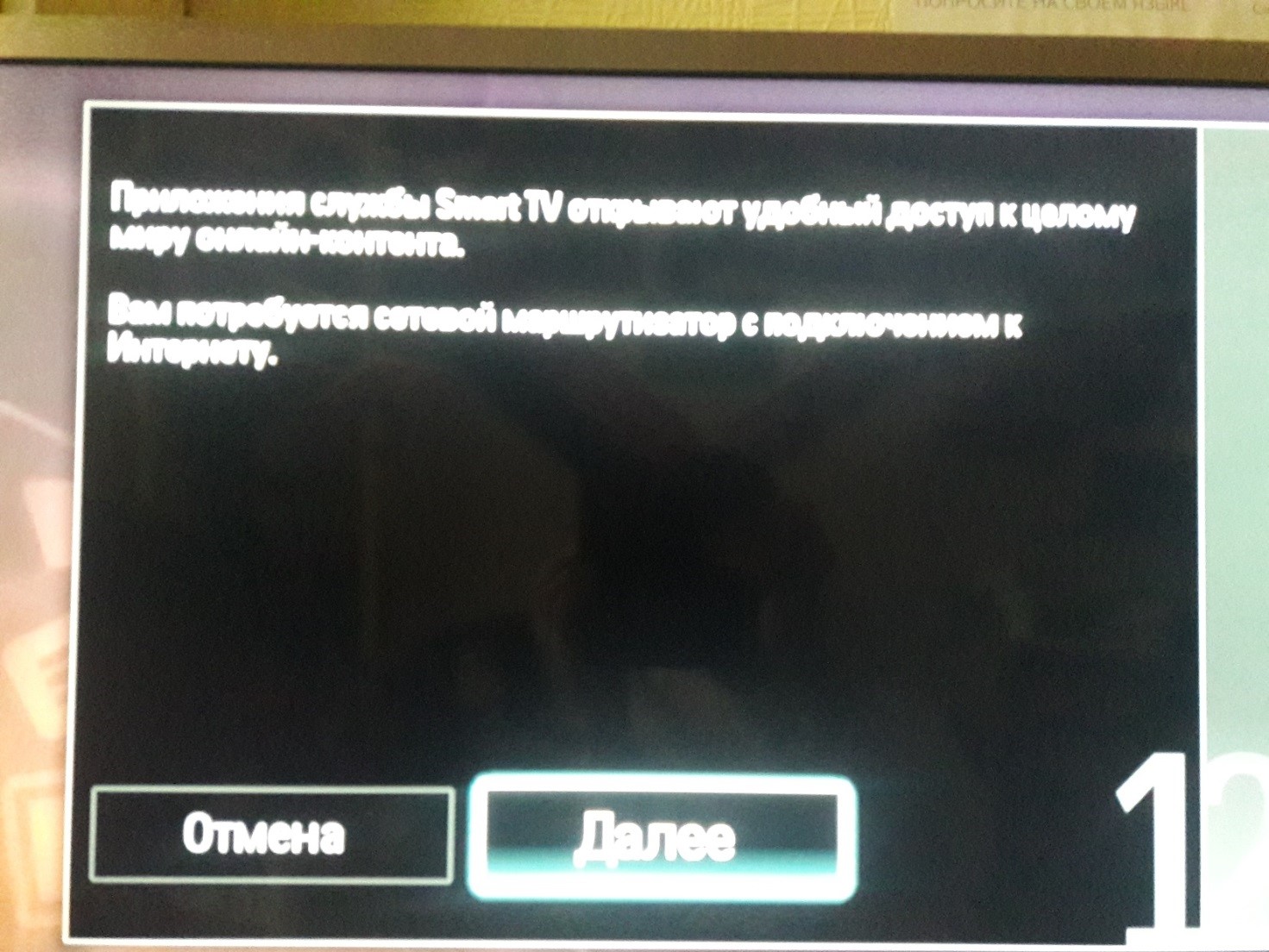
Окно запуска Smart TV на телевизоре Philips 32PFL5007H
- Выбираем вариант подключения к интернету – беспроводной или проводной. Во втором случае к телевизору нужно будет подключить обычный кабель с коннектором RJ В рассматриваемом примере дома есть wi-fi, поэтому выбираем первый вариант.
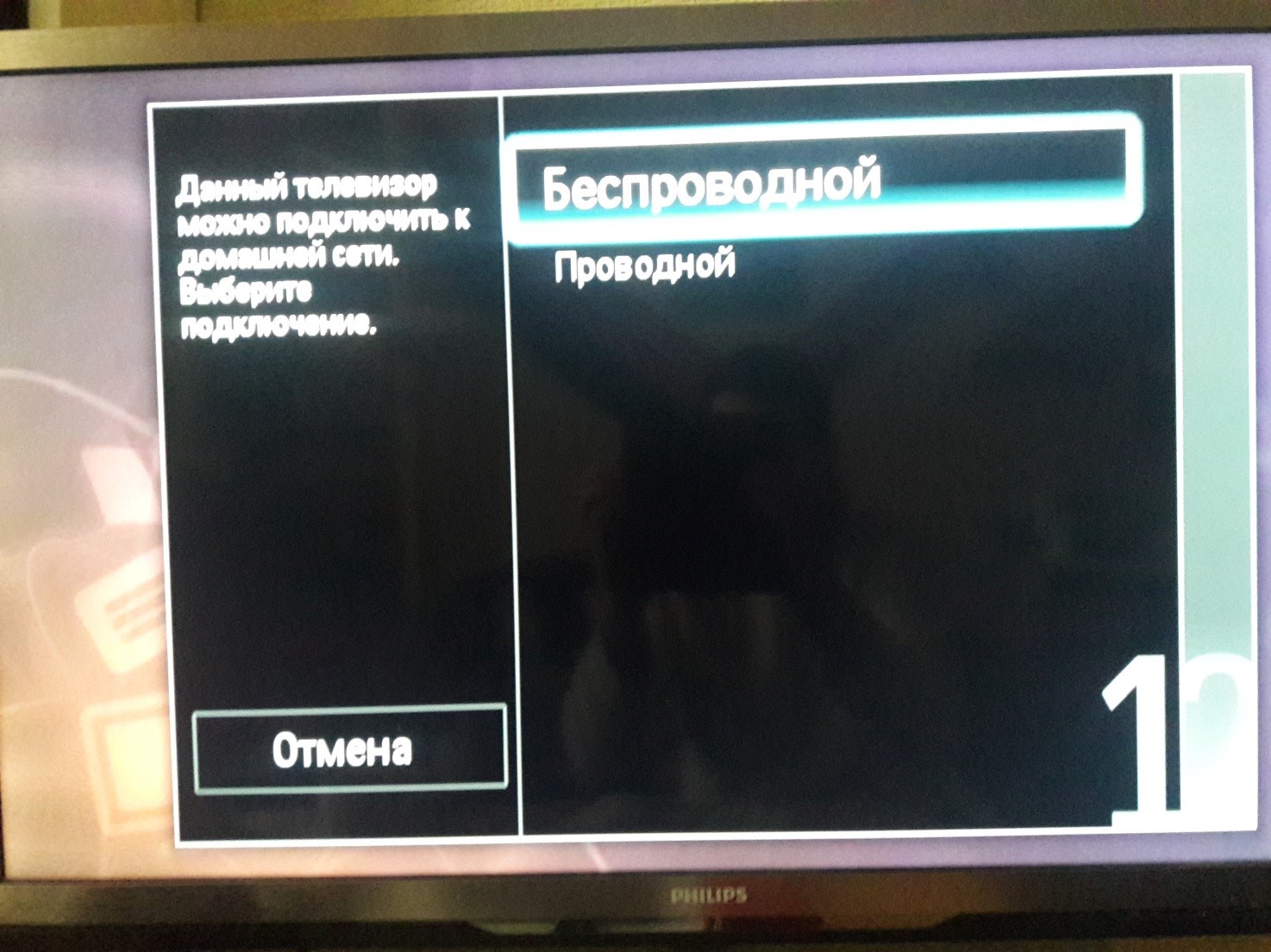
Выбор варианта подключения к интернету
- Чтобы найти свой wi-fi, нужно нажать на кнопку «Сканировать».

Выбор пункта сканирования wi-fi при настройке Смарт ТВ
- В списке найденных сетей нужно выбрать свою, после чего пользователь увидит меню, которое показано на рисунке.

Меню Smart TV после выбора своей сети wi-fi
- Нажимаем кнопку «Ввод ключа» и видим окно, показанное на изображении. В поле, обведенное красным цветом, нужно ввести пароль от своей сети и нажать кнопку «Готово», обведенную зеленой рамкой.
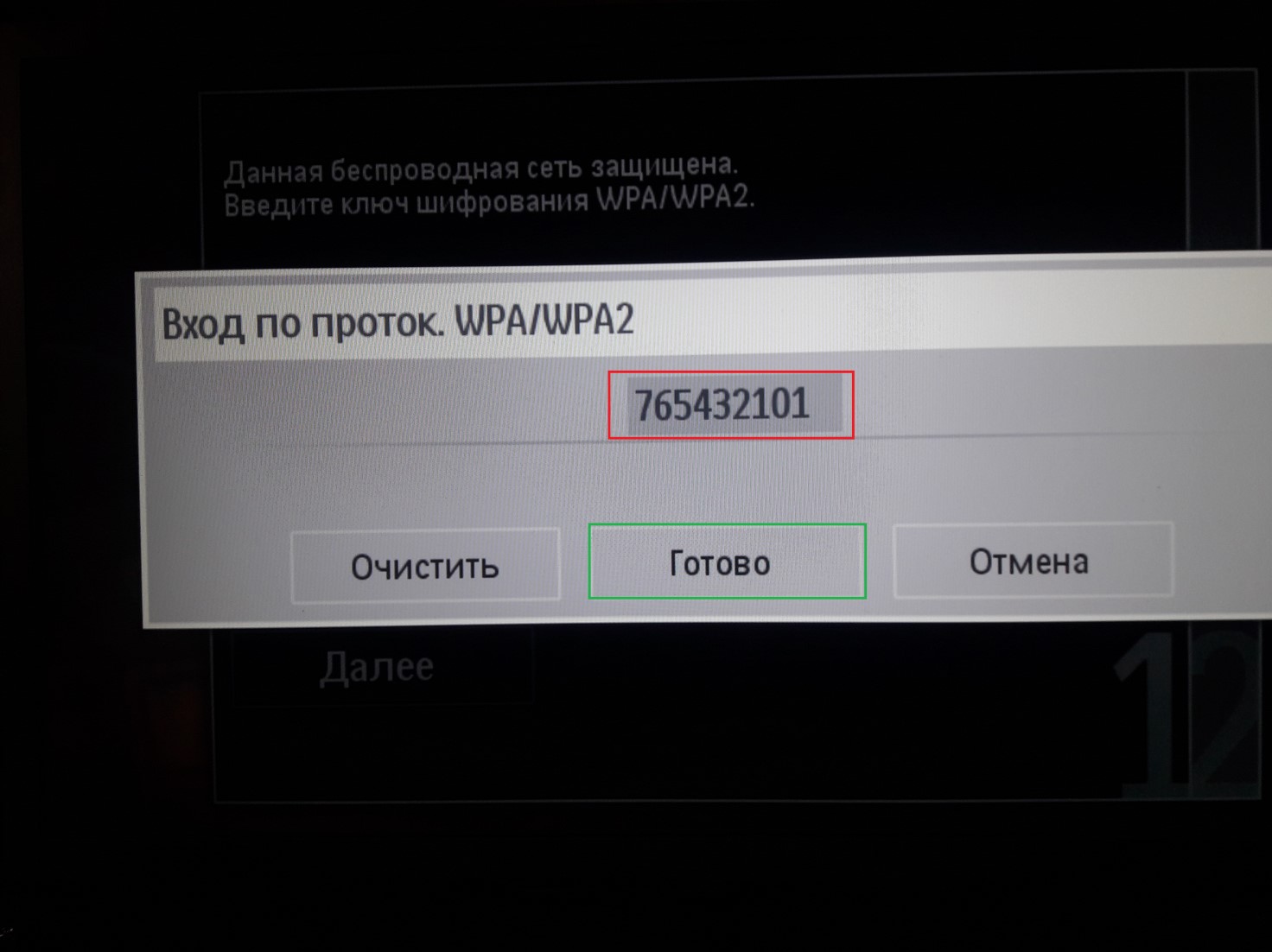
Ввод пароля от домашней сети wi-fi в Смарт ТВ
- После этого пользователь увидит примерно такое окно, которое показано на изображении. Там нужно выбрать один из сайтов, которые позволяют смотреть фильмы бесплатно. В нашем случае в стандартном меню уже есть один такой сайт – Zoomby.
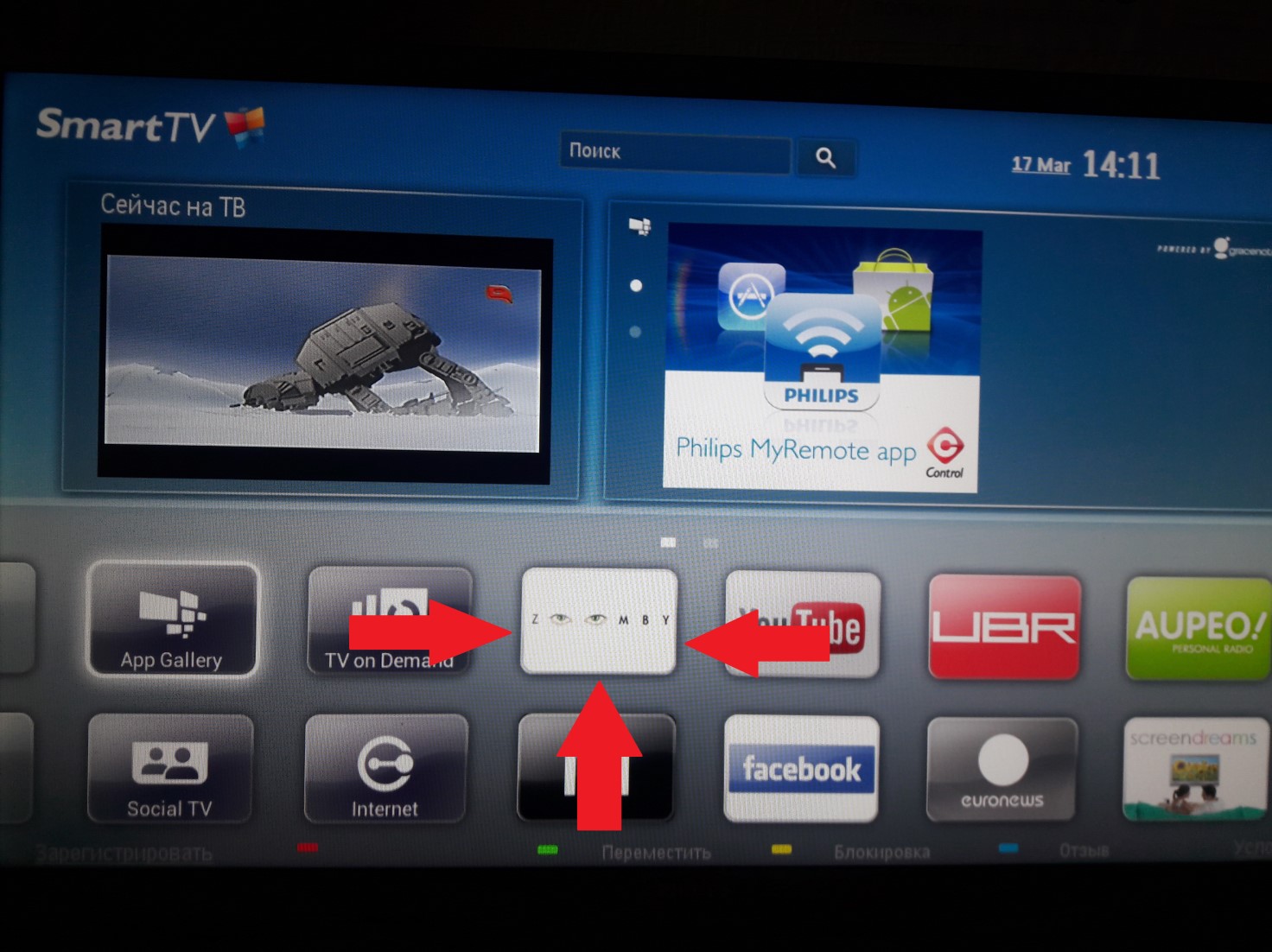
Окно Smart TV и закладка сайта Zoomby
- Нажимаем на эту закладку и попадаем на страницу сервиса.
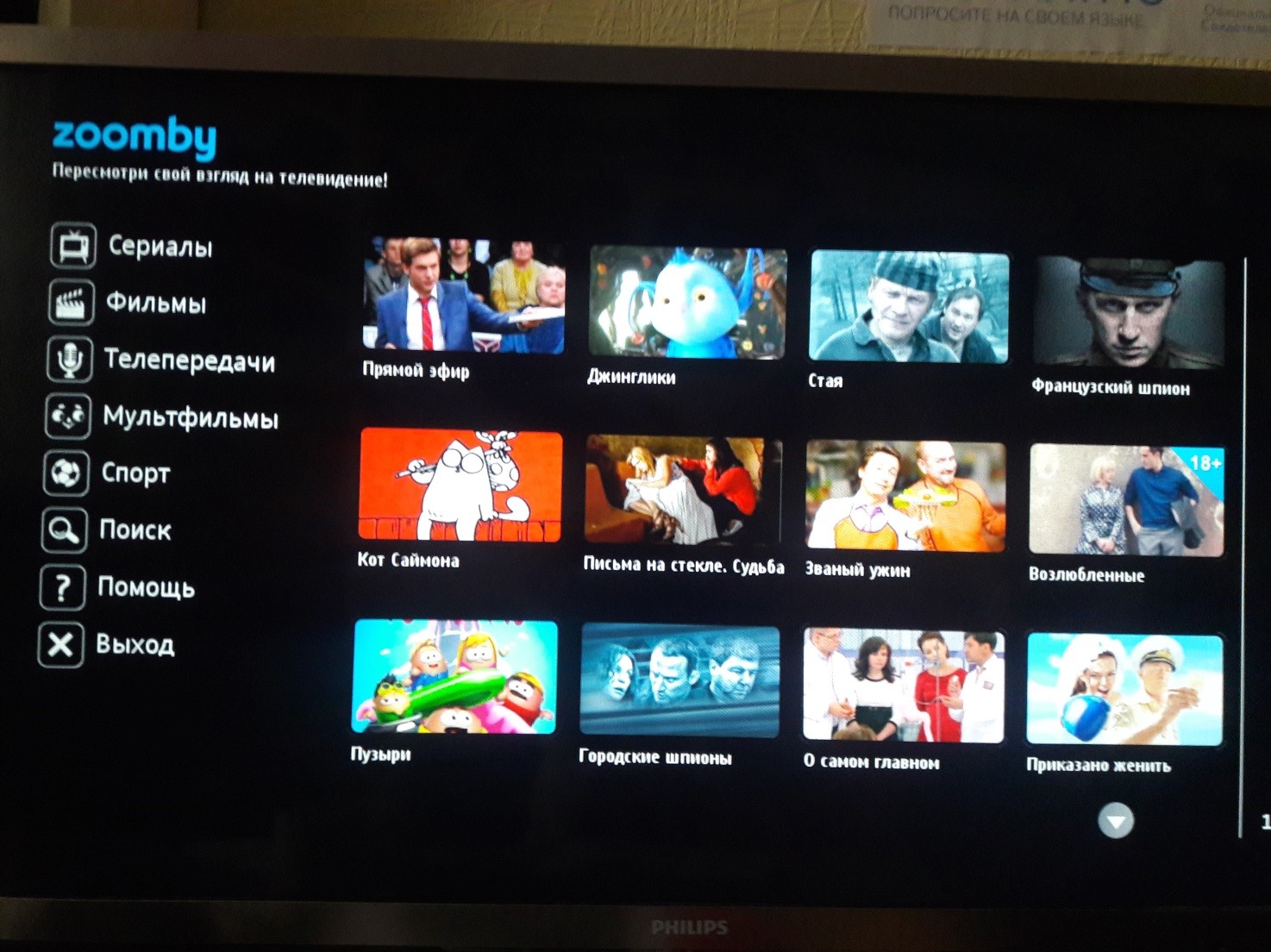
Страница Zoomby в Смарт ТВ
Вам это может быть интересно:
Где смотреть фильмы?
Сервис Zoomby.ru
В вышеописанном примере мы сразу же попали на страницу Zoomby.ru, одного из сайтов, которые позволяют бесплатно смотреть фильмы и телепередачи при помощи Смарт ТВ.
Как видим на изображении, с левой стороны есть удобное меню, где можно выбрать жанр фильма или найти его по названию.
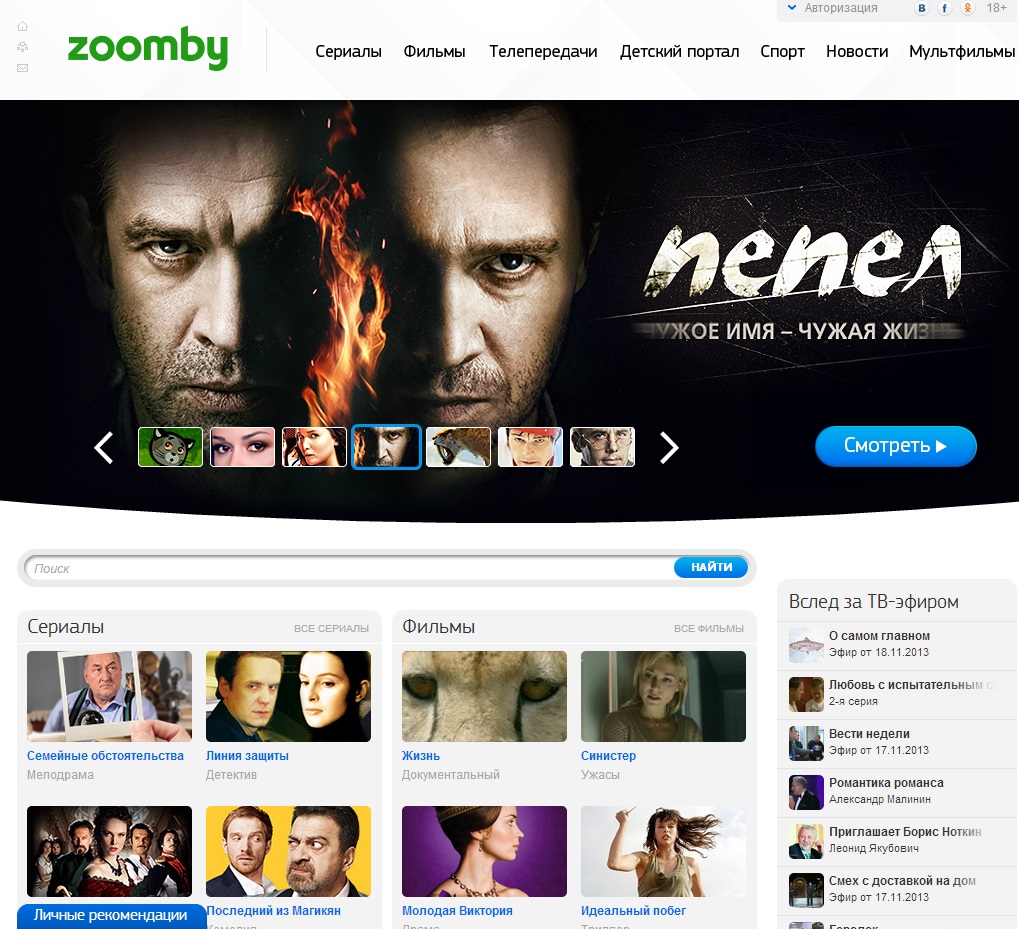
Окно сервиса Zoomby.ru
Главное преимущество этого сервиса в том, что в нем есть действительно огромный выбор фильмов.
Правда, как и в большинстве других сайтов для Smart TV, здесь есть очень много низкопробных фильмов, которые снимаются любителями.
Но и что-то стоящее здесь тоже можно отыскать. На некоторых сайтах можно найти даже 3d фильмы. Другие популярные сайты для Смарт ТВ рассмотрим далее.
Сервис ivi.ru
В России, ivi.ru одно из самых больших хранилищ фильмов и телепередач – более 60 000 различных файлов, причем большинство из этого предоставляется бесплатно.
Хотя предложение оформить подписку здесь есть.
Подписка дает возможность не только иметь доступ ко всем возможным файлам ivi.ru, но и смотреть фильмы без рекламы.
Без подписки любой фильм время от времени будет прерываться на рекламную паузу, прямо как на обычном телевидении.
Впрочем, это характерно и для того же Zoomby, и для остальных сайтов Smart TV. Вот так выглядит окно ivi.ru.
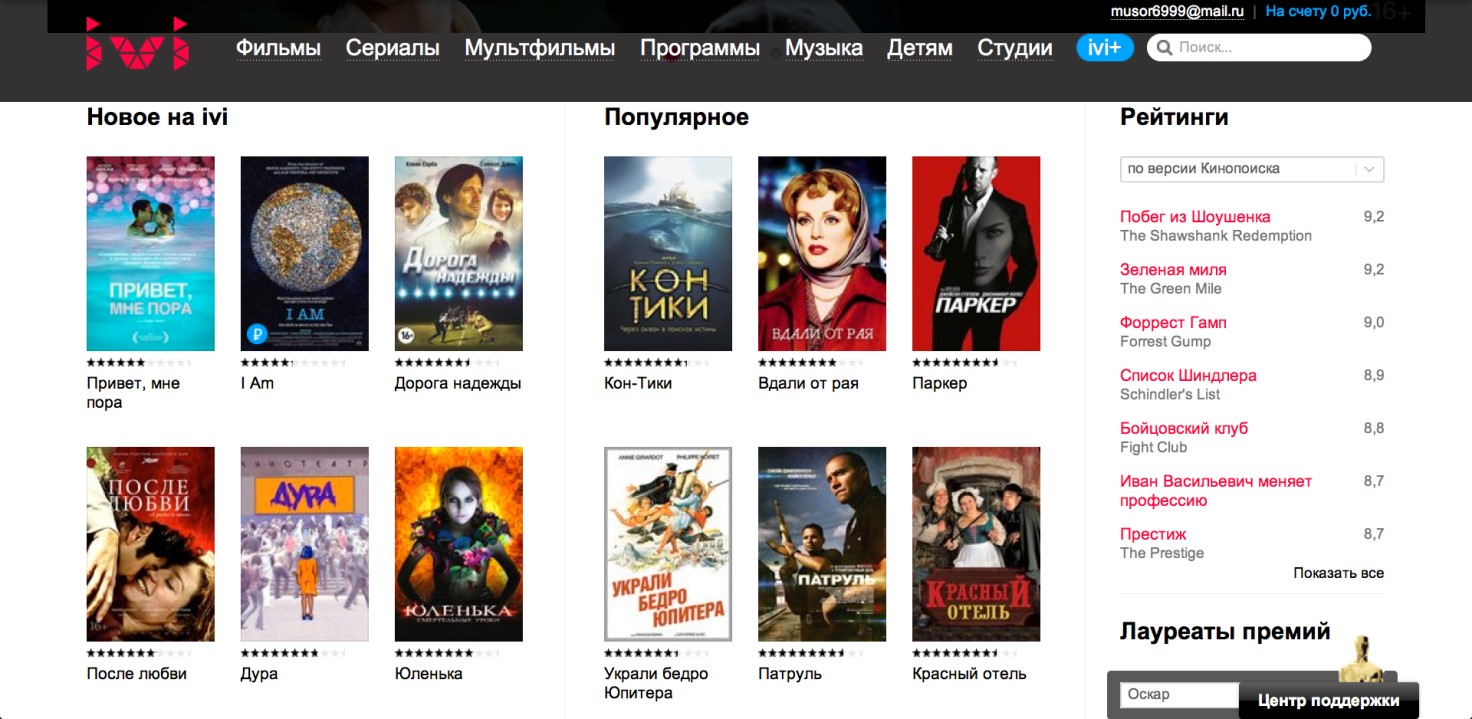
Окно сервиса ivi.ru на Смарт ТВ
Сервис Tvigle
Еще один весьма популярный сервис. В tvigle.ru акцент сделан на российских фильмах, очень много советской классики. Все файлы разделены по рубрикам (всего их 18 штук).
Правда, новые фильмы здесь практически не появляются, зато все остальное абсолютно бесплатно.
Здесь вообще нет никаких подписок, но реклама все равно присутствует.
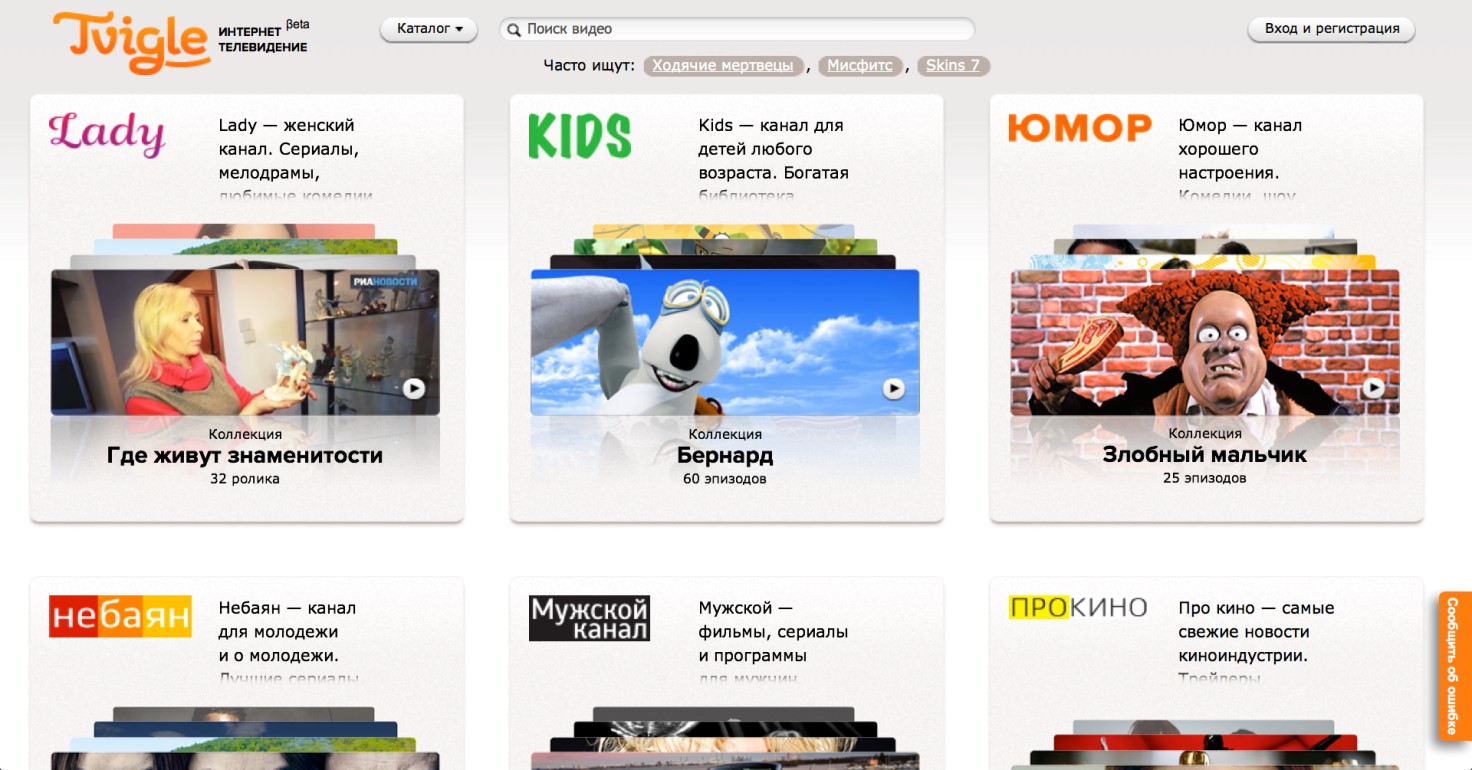
Окно сервиса Tvigle на Смарт ТВ
Сервис Megogo.net
Один из самых популярных порталов на просторах СНГ от украинских авторов. На Megogo.net более 3 500 различных фильмов, 1 800 мультиков, 850 сериалов и еще много чего.
Некоторые фильмы можно смотреть бесплатно, а за некоторые придется немного заплатить.
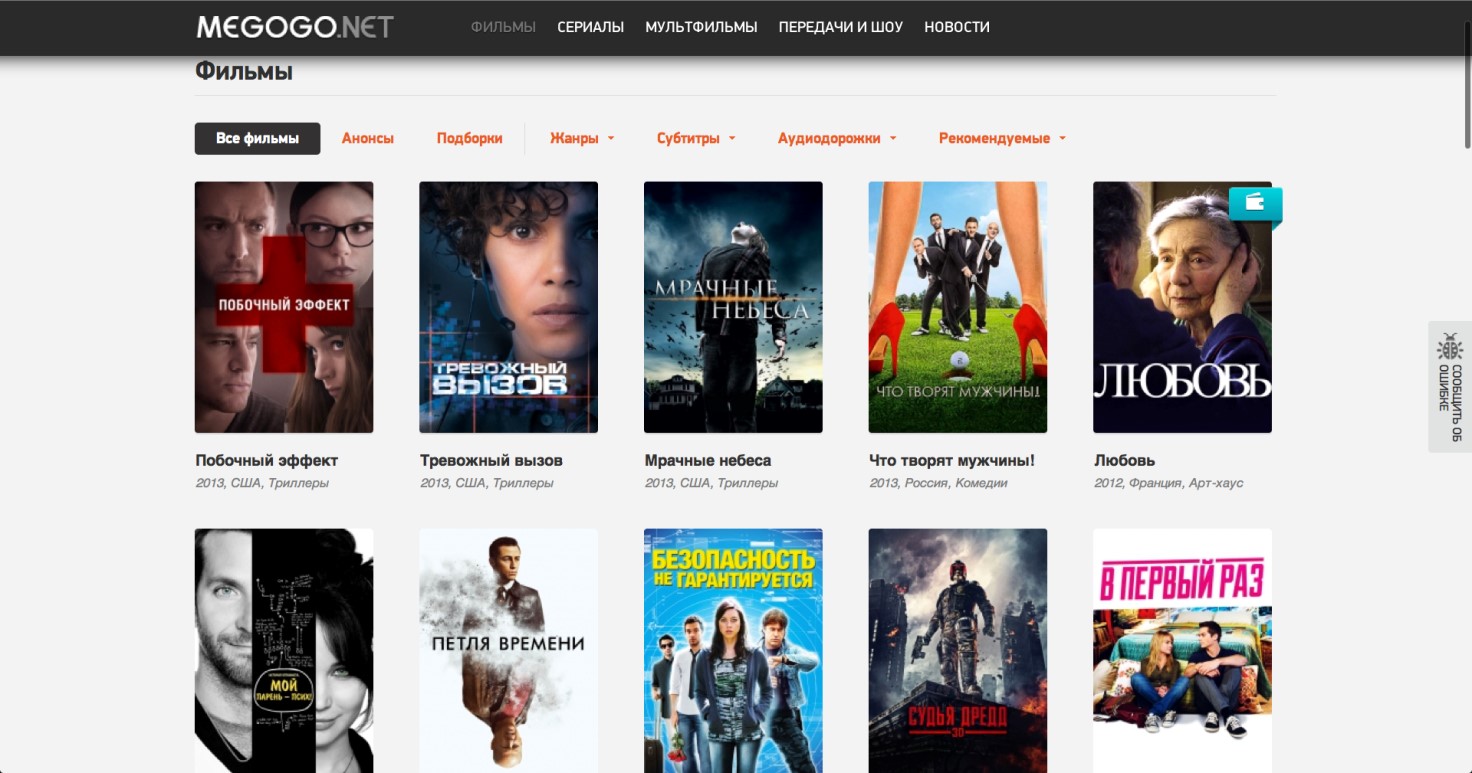
Окно сервиса Megogo.net на Смарт ТВ
Сервис oll.tv
Этот сервис очень похож на Megogo, но oll.tv сотрудничает с официальными трансляторами футбольных матчей и телеканалов, поэтому может на равных соперничать с обычными телевизионными каналами.
К примеру, там всегда показывают футбольную Лигу Чемпионов и Лигу Европы в качестве HD (некоторые матчи, на которые была приобретена лицензия).
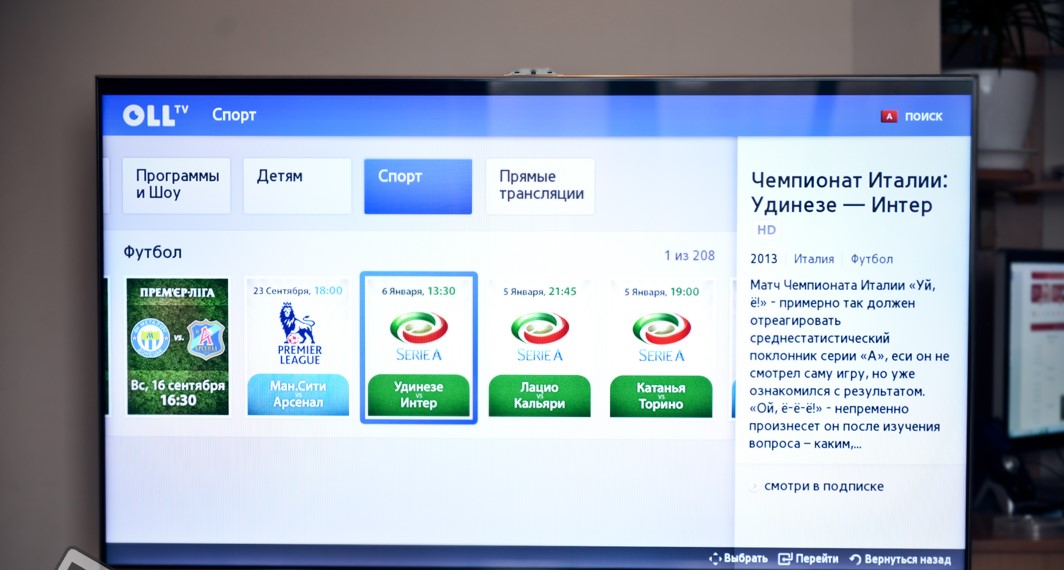
Окно сервиса oll.tv на Смарт ТВ
Кстати, чтобы смотреть фильмы на другом, а не только Zoomby, в то меню, которое показано на рисунке №8 можно просто добавить закладку.
Делается это точно так же, как в обычном браузере – нажимаем на пустое место, вводим адрес сайта и готово.
Делается это через магазины приложений. На видео ниже для примера показано, как устанавливаются приложения для Smart TV на телевизоре Samsung.
Устанавливаем приложение ЛАЙК ТВ на Samsung Smart TV
Как смотреть фильмы на Смарт ТВ абсолютно бесплатно — Лучшие советы
Полезное руководство
В этом материале подробно и простым языком описаны способы, как можно бесплатно смотреть фильмы через различные сервисы Смарт ТВ. Для того чтобы это сделать вам не придется тратить много усилий, достаточно будет воспользоваться одним из представленных выше сервисов..
Источник: geek-nose.com